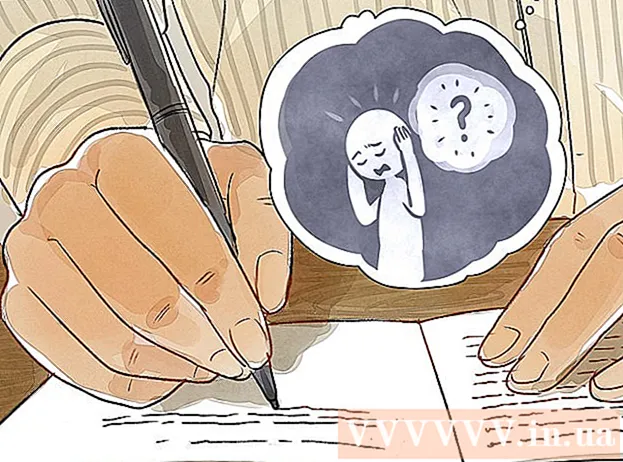Szerző:
Gregory Harris
A Teremtés Dátuma:
14 Április 2021
Frissítés Dátuma:
1 Július 2024

Tartalom
Az MP3 az egyik legelterjedtebb és legnépszerűbb veszteséges digitális hangkódolási formátum. MP3 fájlokat használnak a legtöbb fogyasztói lejátszó eszközhöz. Ezeket a fájlokat szerkesztheti, beleértve a kódolást és újrakódolást, mixtape-ek létrehozását, a dalok lerövidítését vagy kivonását a hangszerkesztő programban. Ebben a cikkben megtudhatja, hogyan kell mindezt különböző programokban megtenni.
Lépések
 1 Töltsön le egy tetszés szerinti hangszerkesztőt. Példaként az ingyenes Audacity szerkesztőt fogjuk használni. A legtöbb hasonló hangszerkesztő és digitális munkaállomás hasonló hasonlóságokkal rendelkezik és támogatja az MP3 fájlok szerkesztését.
1 Töltsön le egy tetszés szerinti hangszerkesztőt. Példaként az ingyenes Audacity szerkesztőt fogjuk használni. A legtöbb hasonló hangszerkesztő és digitális munkaállomás hasonló hasonlóságokkal rendelkezik és támogatja az MP3 fájlok szerkesztését. - Lépjen az Audacity letöltési oldalára, válassza ki a használt operációs rendszert, és töltse le a program legújabb verzióját. Megjegyzés: A legújabb béta kiadás a legtöbb operációs rendszer legfrissebb verzióihoz használható, beleértve a Windows 7, Windows Vista és Mac OS X 10.6 rendszereket.
- Kattintson duplán a letöltött Audacity telepítőre, és kövesse a képernyőn megjelenő utasításokat a program telepítéséhez.
 2 Kattintson a „Fájl”> „Importálás”> „Hang ...” menüre, vagy nyomja le a Ctrl + Shift + I billentyűkombinációt, ez belép a hang importálása párbeszédpanelbe.
2 Kattintson a „Fájl”> „Importálás”> „Hang ...” menüre, vagy nyomja le a Ctrl + Shift + I billentyűkombinációt, ez belép a hang importálása párbeszédpanelbe. 3 Keresse meg számítógépén a kívánt MP3 fájlt, kattintson rá duplán, és automatikusan importálásra kerül, és az Audacity idővonalának új szakaszába kerül.
3 Keresse meg számítógépén a kívánt MP3 fájlt, kattintson rá duplán, és automatikusan importálásra kerül, és az Audacity idővonalának új szakaszába kerül. 4 Nyomja meg a szóköz billentyűt a felvétel lejátszásának elindításához és leállításához. Használhatja az alkalmazás bal felső sarkában található vezérlőket is.
4 Nyomja meg a szóköz billentyűt a felvétel lejátszásának elindításához és leállításához. Használhatja az alkalmazás bal felső sarkában található vezérlőket is.  5 Az audio fájl adott részének kiválasztásához kattintson a rész elejére, és húzza az egérmutatót a végére. Ezt a részt kiemeli és szerkesztheti.
5 Az audio fájl adott részének kiválasztásához kattintson a rész elejére, és húzza az egérmutatót a végére. Ezt a részt kiemeli és szerkesztheti. - A kiválasztott bejegyzés egy részének "kivágásához" vagy törléséhez kattintson az olló ikonra. Ez a módszer használható a dalok törlésére, a videó lerövidítésére stb.
 6 Kattintson a „Szerkesztés” menüre, és hozzáférhet a legtöbb szerkesztési funkcióhoz, beleértve a „Osztott törlés”, „Csatlakozás”, „Ismétlődés” és „Hangcsend” lehetőséget.
6 Kattintson a „Szerkesztés” menüre, és hozzáférhet a legtöbb szerkesztési funkcióhoz, beleértve a „Osztott törlés”, „Csatlakozás”, „Ismétlődés” és „Hangcsend” lehetőséget. 7 Kísérletezzen a menü egyéb funkcióival hasonló műveletek végrehajtásához.
7 Kísérletezzen a menü egyéb funkcióival hasonló műveletek végrehajtásához.- Kattintson a „Vágás” gombra a felvétel csak a kiválasztott részének mentéséhez, és minden más törléséhez.
- Kattintson a „Csend” gombra a felvétel kiválasztott részének elnémításához anélkül, hogy azt teljesen törölné.
 8 Kattintson a „Pitch Change” menüpontra.
8 Kattintson a „Pitch Change” menüpontra. 9 Kattintson a „Fájl” menüre, majd az „Exportálás” és az „Kiválasztás exportálása” elemre a szerkesztett fájl Audacityből történő exportálásához. Megjegyzés: Az „Exportálás” a teljes szerkesztett hangfájlt exportálja az Audacity idővonaláról. A „Kiválasztás exportálása” csak a fájl aktuálisan kiválasztott részét exportálja. Mindkét lehetőség hasznos lehet, de a szerkesztés típusától függően. Megjegyzés: a program fizetése nélkül csak az eredeti fájlt mentheti .wav formátumban. Az .mp3 fájlba való mentéshez meg kell vásárolnia a kereskedelmi verziót.
9 Kattintson a „Fájl” menüre, majd az „Exportálás” és az „Kiválasztás exportálása” elemre a szerkesztett fájl Audacityből történő exportálásához. Megjegyzés: Az „Exportálás” a teljes szerkesztett hangfájlt exportálja az Audacity idővonaláról. A „Kiválasztás exportálása” csak a fájl aktuálisan kiválasztott részét exportálja. Mindkét lehetőség hasznos lehet, de a szerkesztés típusától függően. Megjegyzés: a program fizetése nélkül csak az eredeti fájlt mentheti .wav formátumban. Az .mp3 fájlba való mentéshez meg kell vásárolnia a kereskedelmi verziót.
Tippek
- Ha további információra van szüksége, tekintse meg a program súgóját.
- A http://www.mediaconverter.org/ egy jó webhely a wav mp3 formátumra konvertálásához.
- Tekintse meg az Audacity Tutorials oldalt, hogy többet megtudjon az Audacity audio fájljainak szerkesztéséről.
- Ez működik az Audacity, a Mixcraft és a Cakewalk esetében Microsoft Windows rendszeren, illetve az Audacity és a GarageBand rendszeren Mac rendszeren.
Figyelmeztetések
- A hangszerkesztők olyan kritériumokban különböznek egymástól, mint: kompatibilitás, korlátozások, szerkesztési lehetőségek.